※前置き※
探り探りやり方を模索しているような状態です。もっと良い方法があるかもしれません。
必要なもの
SB3UGUI
Blender
Blender-CM3D2-Converter(カスメ用のBlenderプラグインですがそれ以外にも大変便利)
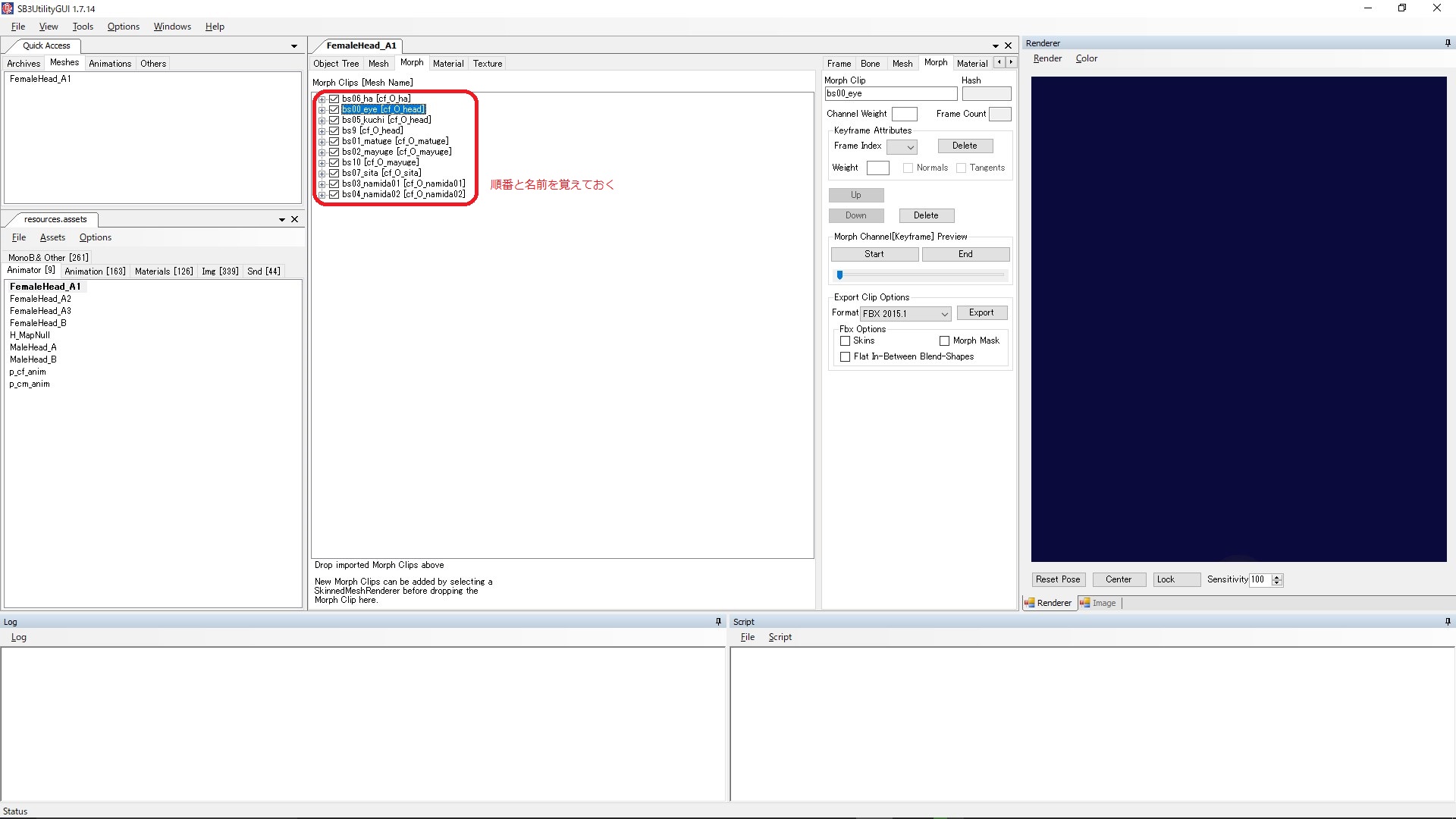
顔の表情などが入っているファイルを探します。プレイホームはresources.assets。
Blenderで編集すると表情の順番と名前が消えるので覚えておきます。(消えない方法があるのかは不明)
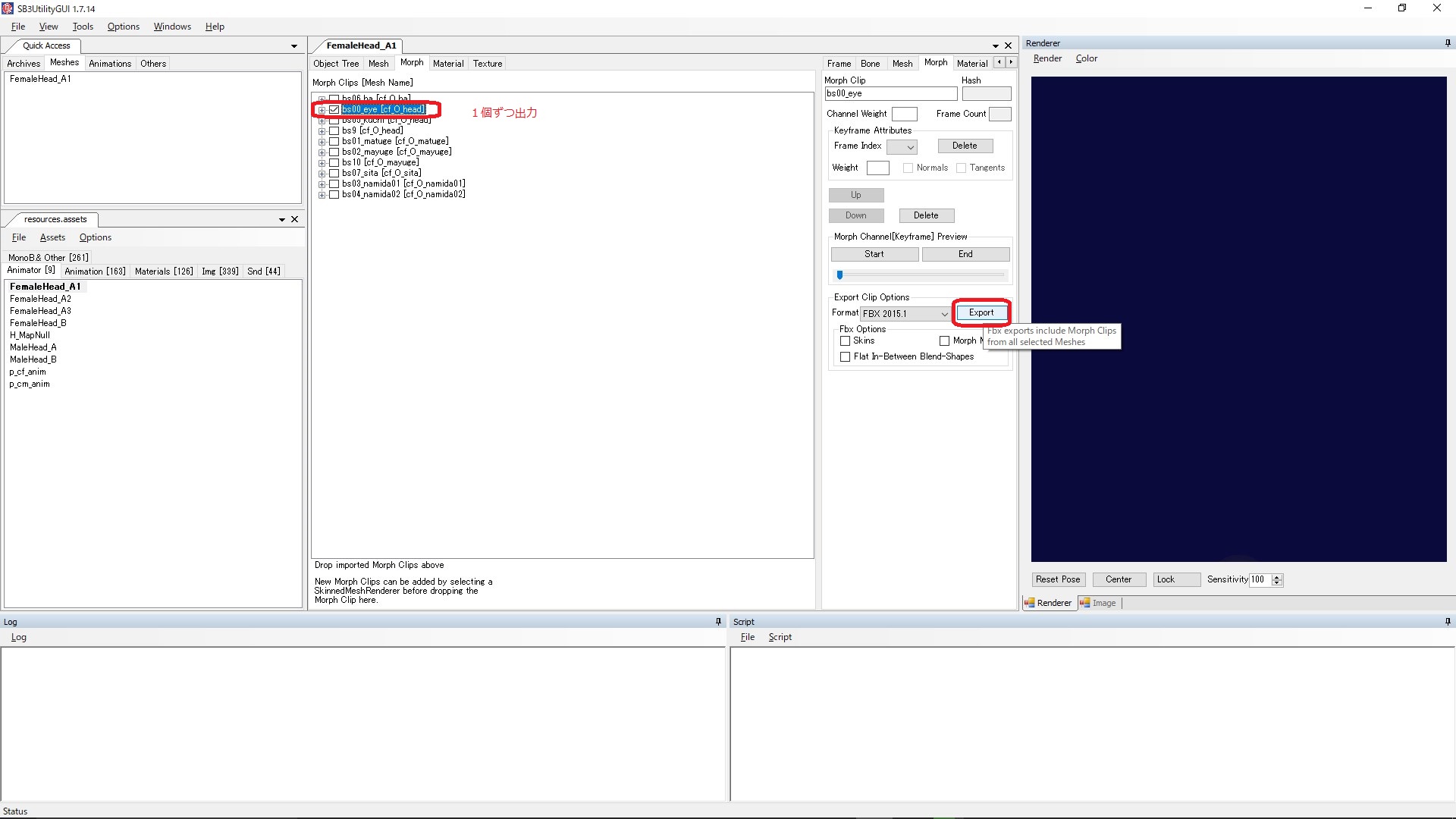
1個ずつ表情をエクスポートします。まとめて出力しても良いのですがモーフの数が膨大で管理しづらかったり、インポート時にごちゃ混ぜになったりします。
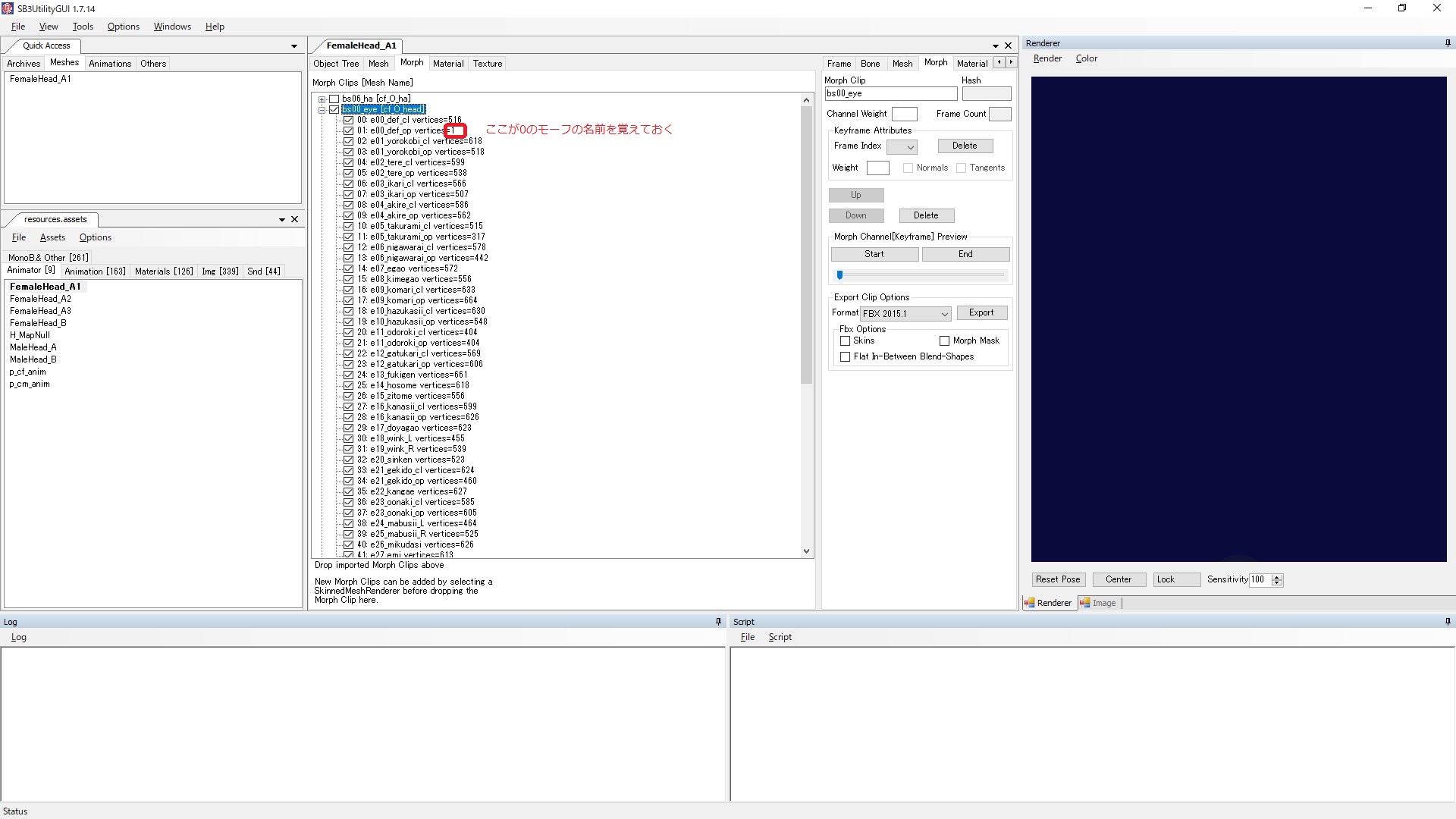
モーフの変化が0になっている表情を覚えておきます。後々Blenderで編集必須となります。
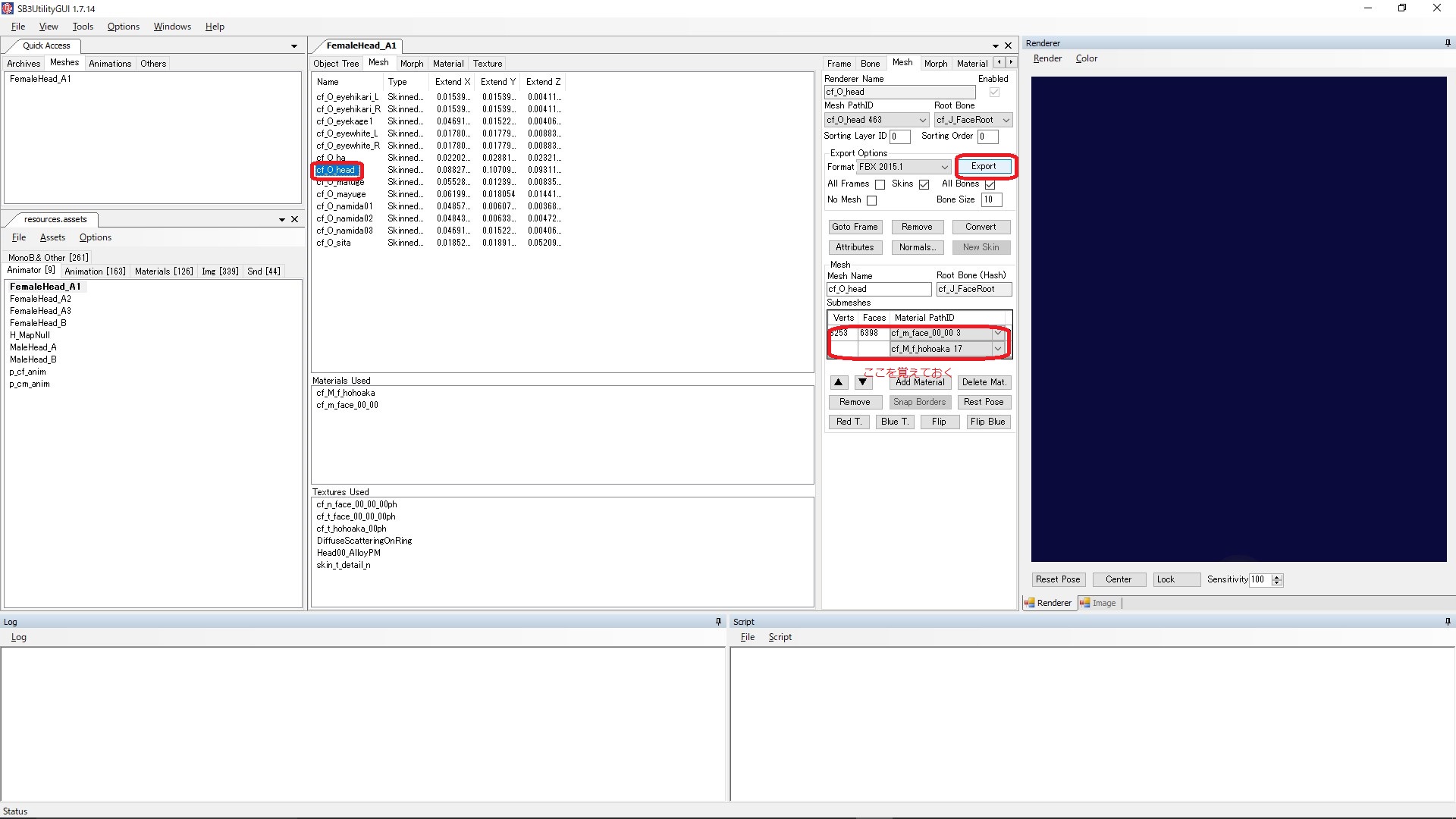
①表情をエクスポートしたら顔のメッシュもエクスポート。インポートする際にマテリアル情報が消えたりするので赤丸で囲んだところを覚えておきます。
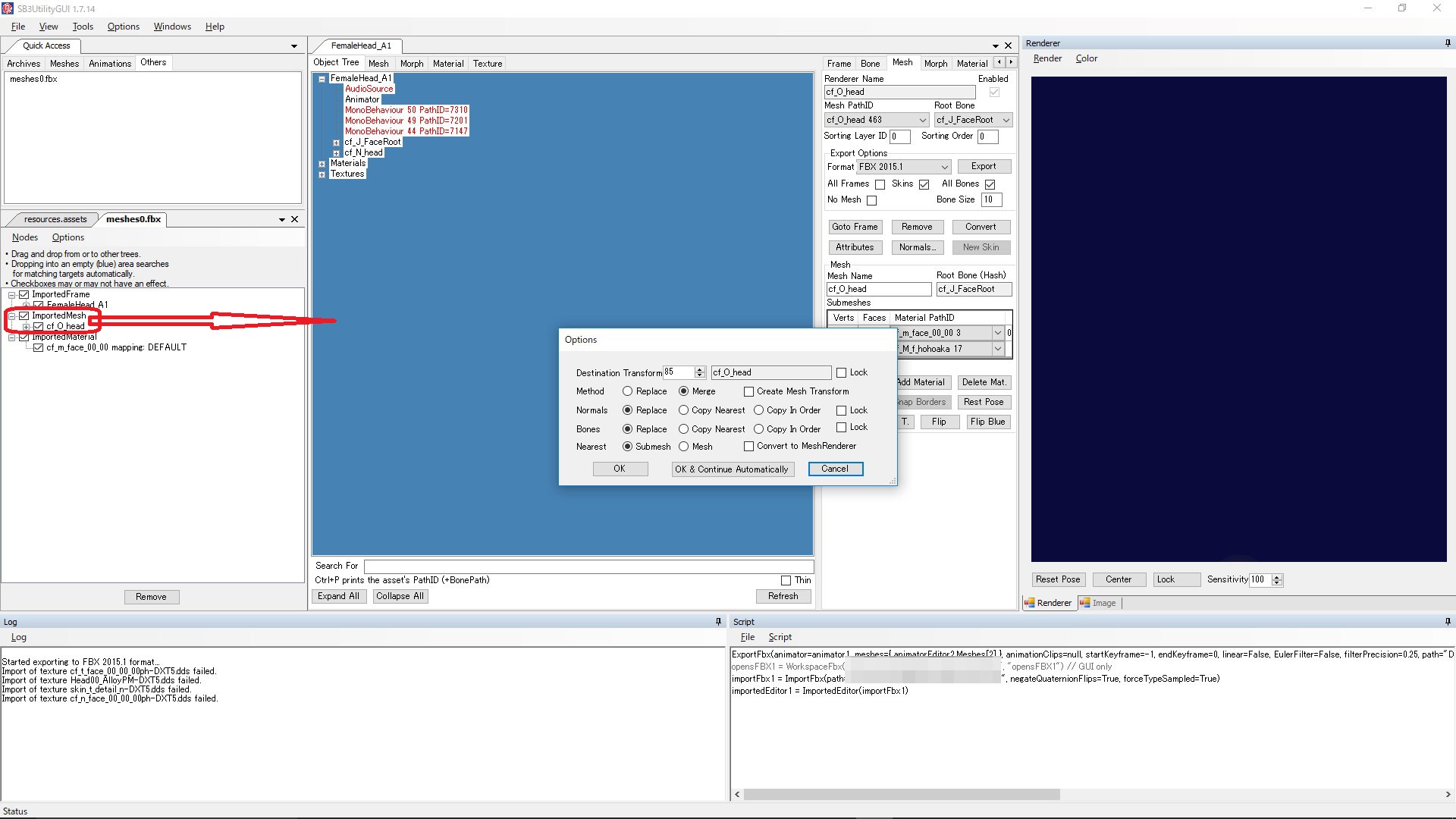
顔の形そのものを編集しない時はこの時点で先程エクスポートした顔をインポートします。設定はそのまま。
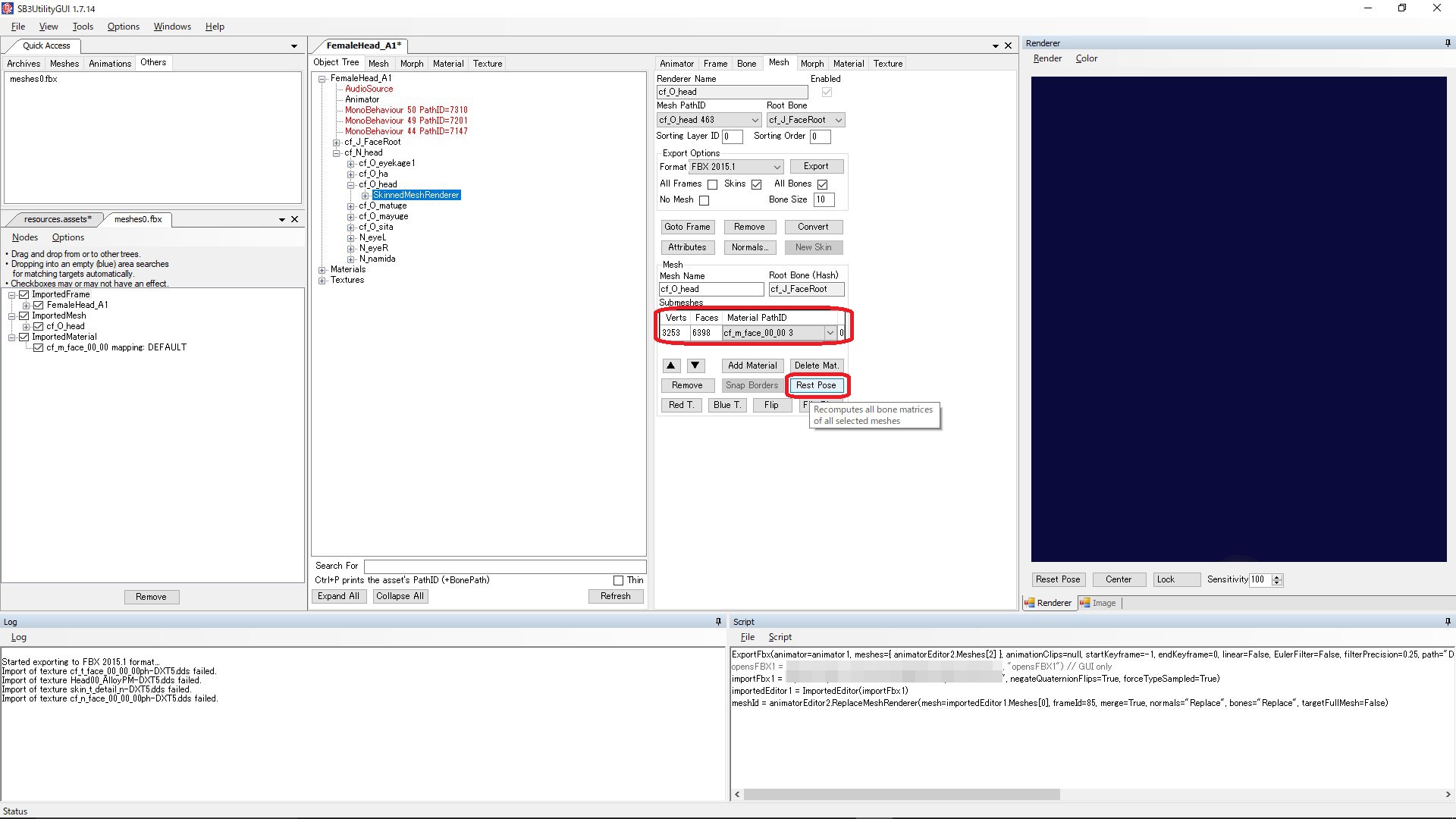
頬のマテリアルが消えてしまいました。

マテリアルを追加して選び直します。
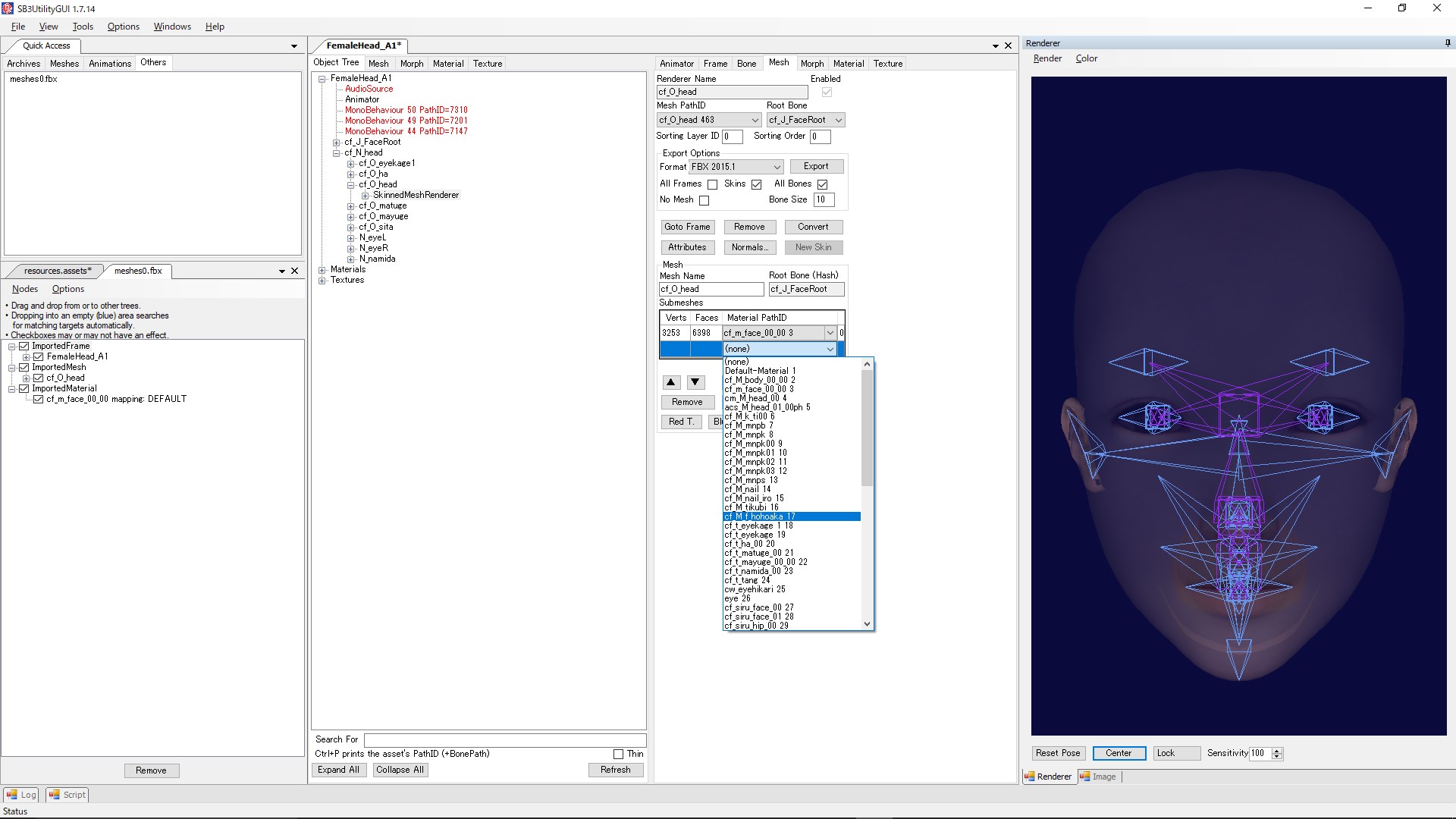
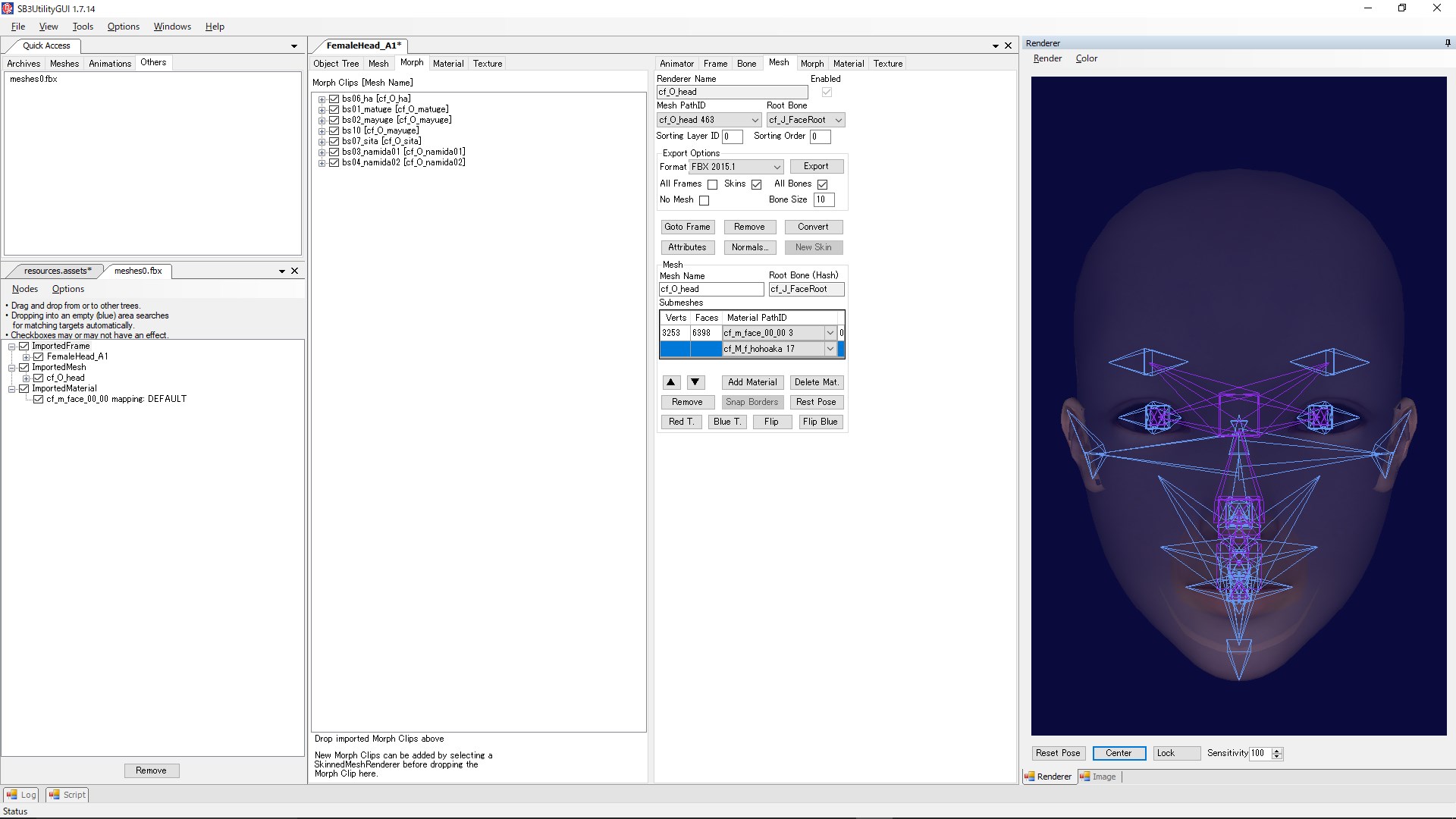
マテリアルが元に戻りました。この工程が意外と大事で、マテリアルのhohoakaが無いとゲームがちゃんと動きません。他は間違ってても動くんですけどね。
この時点でheadに関連する表情がなくなっていますので、次の工程から表情を作って入れていく作業です。
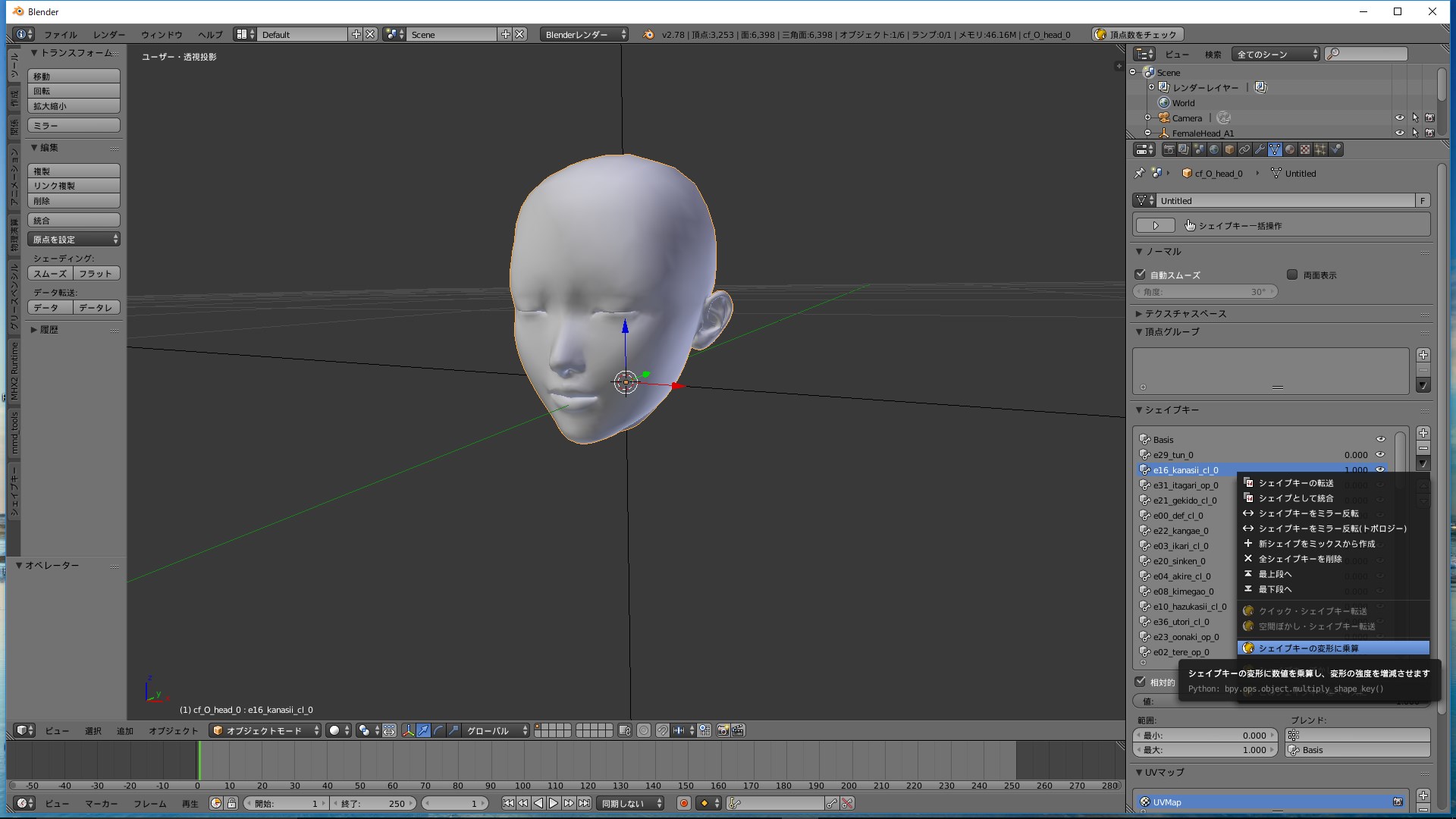
表情のファイルをBlenderにてインポート。サイズは100倍か1000倍ぐらいが良いでしょうか。
シェイプキーに表情が入ってるのでそれを調整していきます。
今回はBlender-CM3D2-Converterのシェイプキーの強度を調整する機能を使って各表情を50%(0.5)、目を瞑った表情を90%(0.9)にしています。
もちろん、面倒ですが手で調整していっても良いです。

前述した表情の変化が0のシェイプを少しだけ変えます。そうしないとインポートする際にその表情がなくなってしまうからです。(なぜそうなるのかは分かりません。)
画像では見えないであろう頂点を0.00001だけ移動しました。
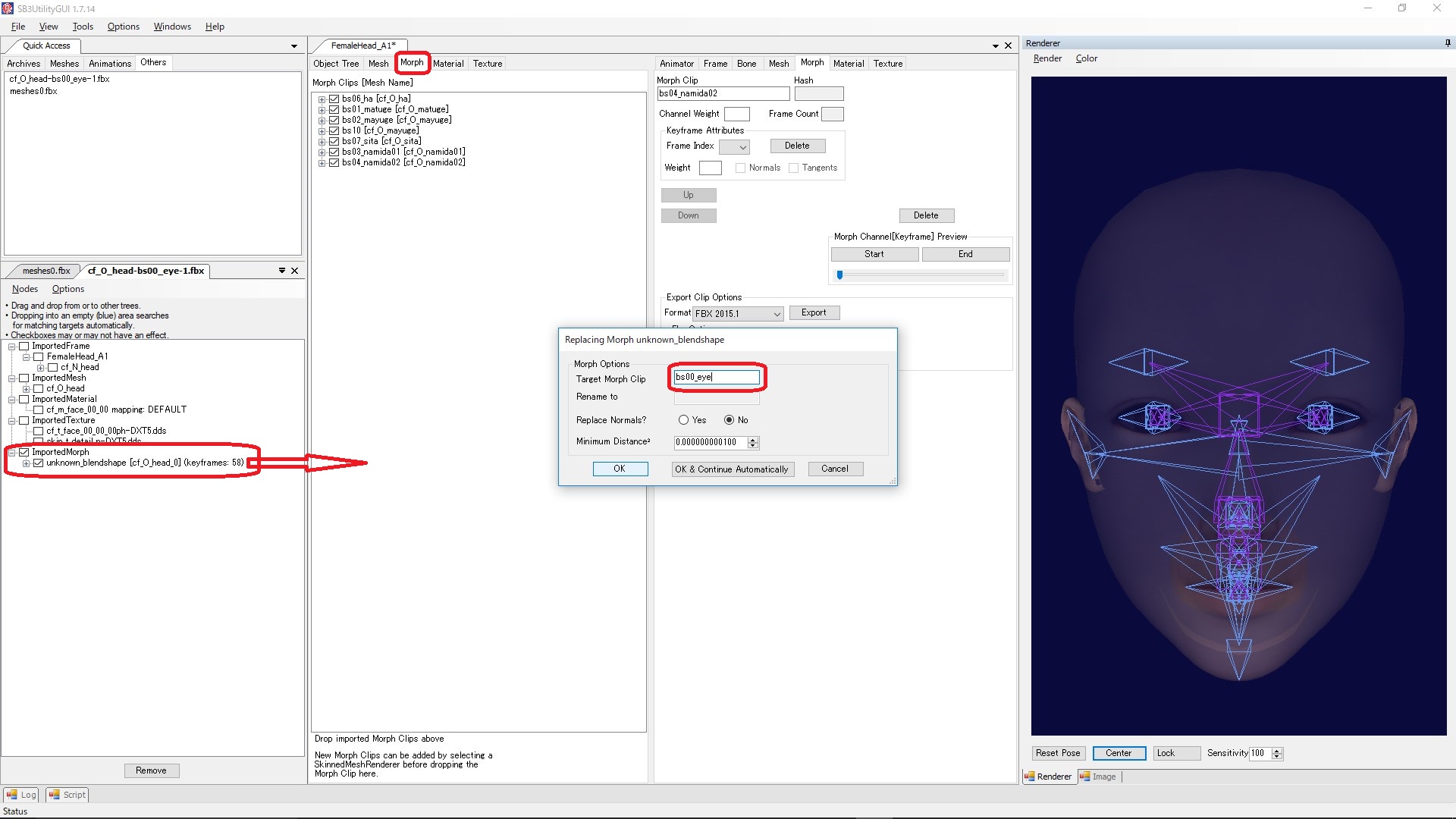
完成した表情をインポート。覚えておいた順番通りにインポートしないと順番が変わってしまいます。また、Blenderで編集したファイルは名前が消えるので覚えておいた名前を入力します。
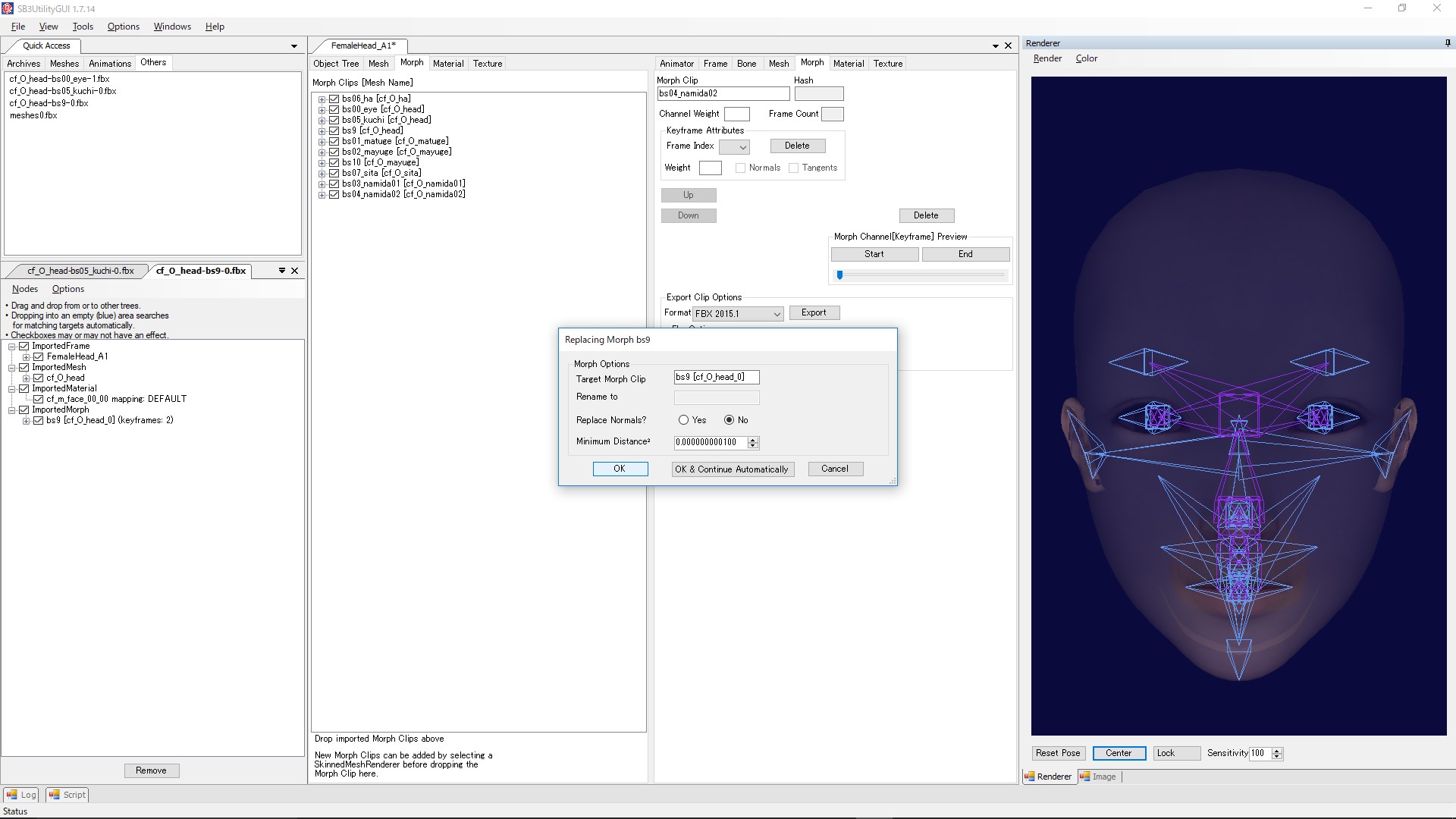
Blenderで編集していないファイルは必要な情報が変わっていませんのでそのままインポート出来ます。
これで完成です。ゲーム上で表情がおかしい場合は順番や表情数に変化があるはずです。
head関連のモーフは115個なので113だったり117だったりすると順番がずれておかしくなっちゃいます。
あと、大分端折ってますが各パーツ毎にこの作業が必要です。まぶた(head)を変化させれば当然睫毛(matuge)も変化させなければいけません。
ココから下は顔そのものを変化させる場合の工程です。

顔の形そのものを変化させる場合は①でエクスポートしたファイルを編集します。
それと同時に、表情のファイルも読み込んでおきます。白くてボーンが入ってるのが顔のメッシュ。赤いのが表情用のメッシュです。(色がついてるのは分かりやすくするために後で塗ったからです。)
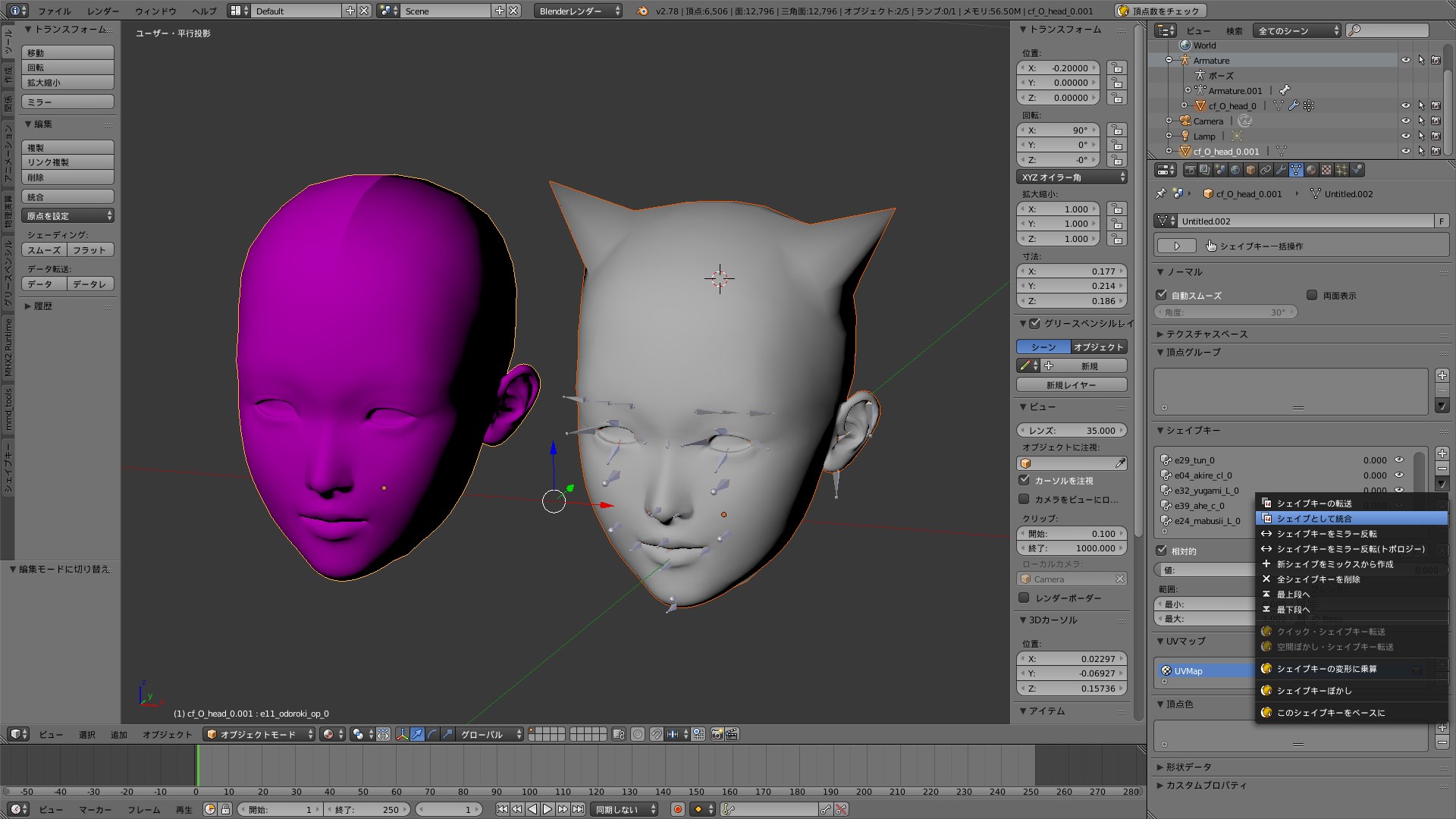
顔のメッシュを変更したら同じ形に表情のメッシュを変化させてあげないといけません。
メッシュをShiftを押しながら送り手→受け手の順で選択。シェイプキーのシェイプとして統合をクリック。
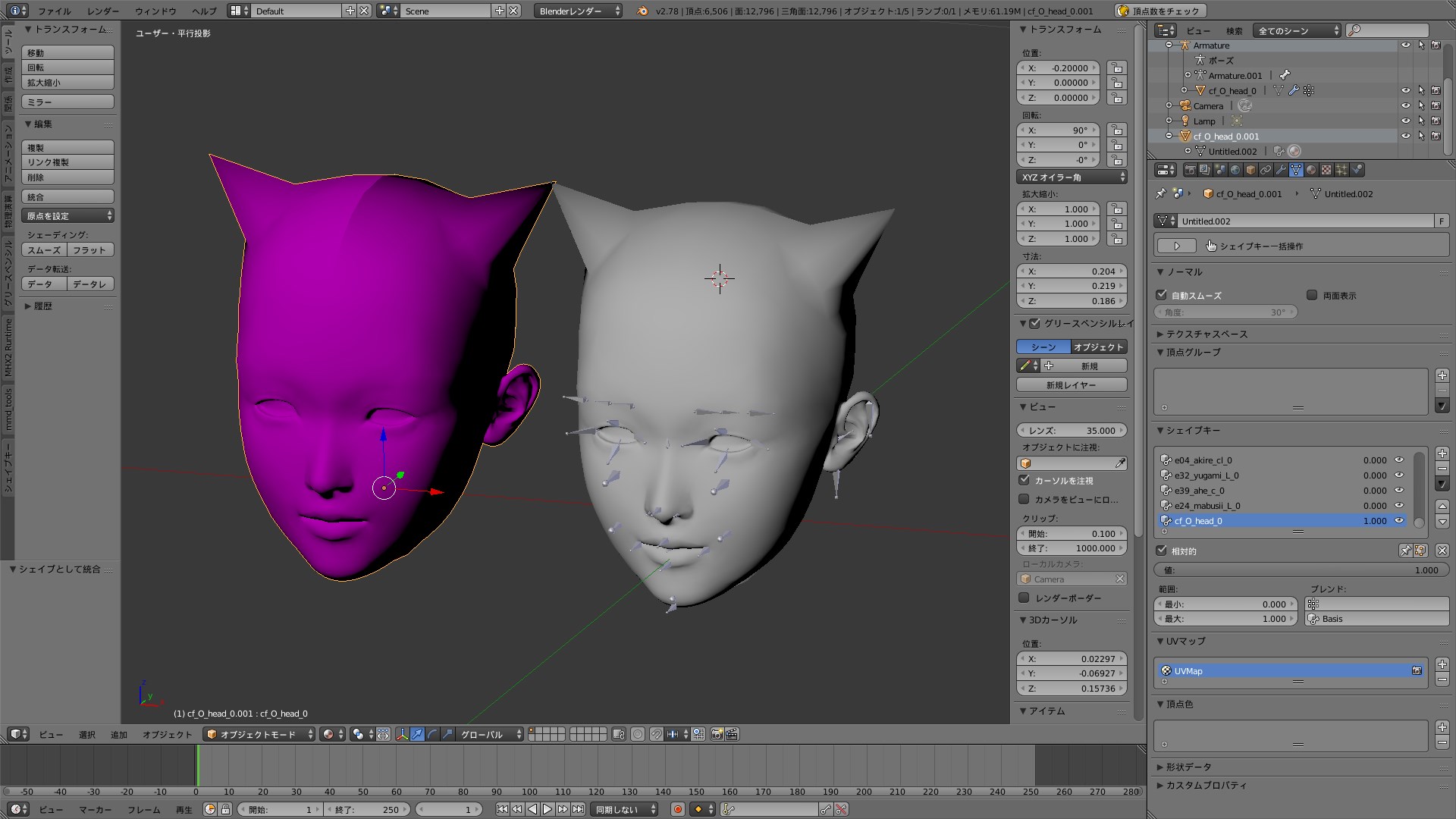
変化させた顔のメッシュをが表情のメッシュのシェイプキーとして送られました。
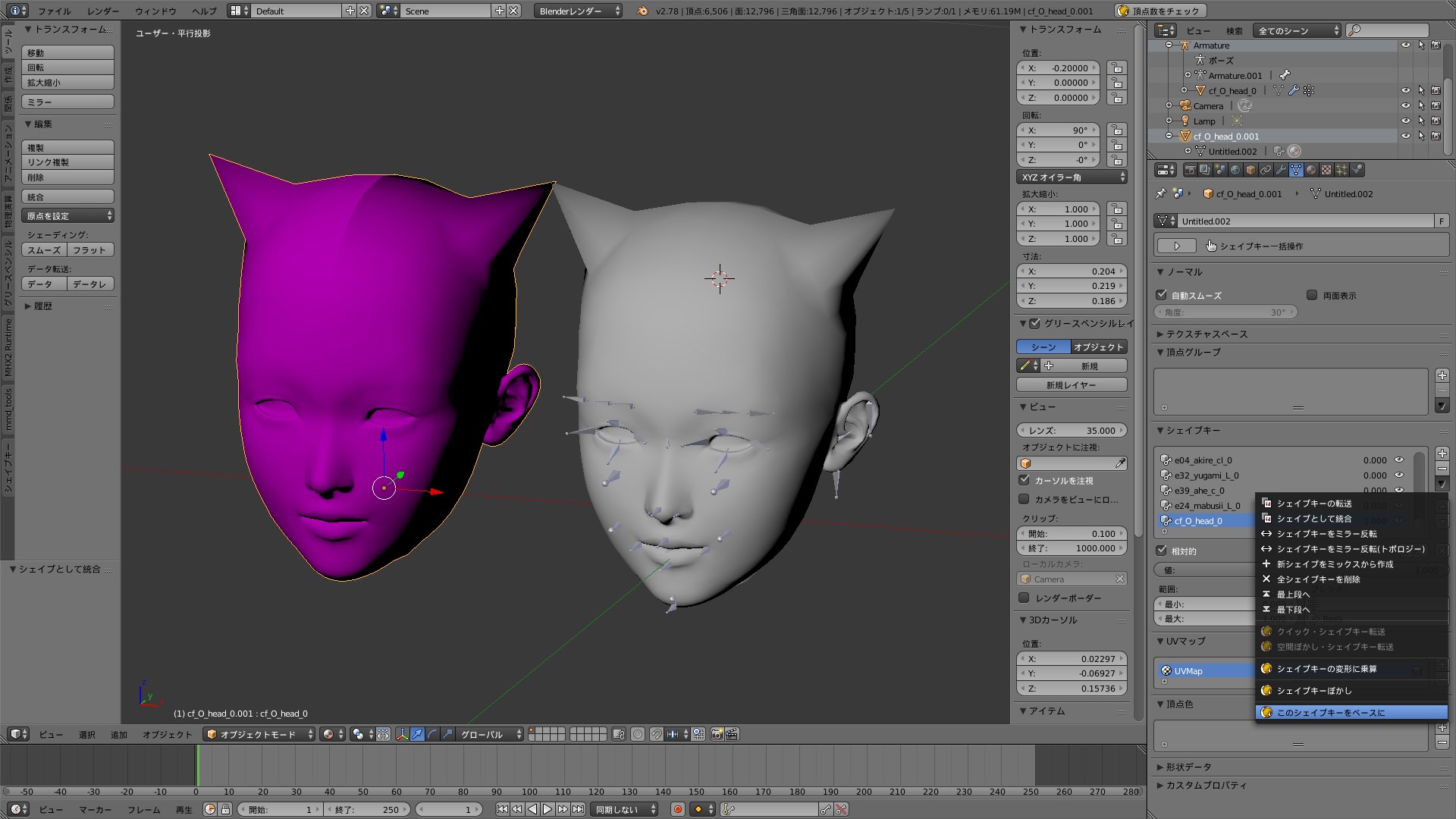
Blender-CM3D2-Converterの機能に「このシェイプキーをベースに」という機能があるのでそれをクリック。本来であれば全ての表情を訂正していかなければなりませんが、このプラグインはそれを自動で計算してくれます。
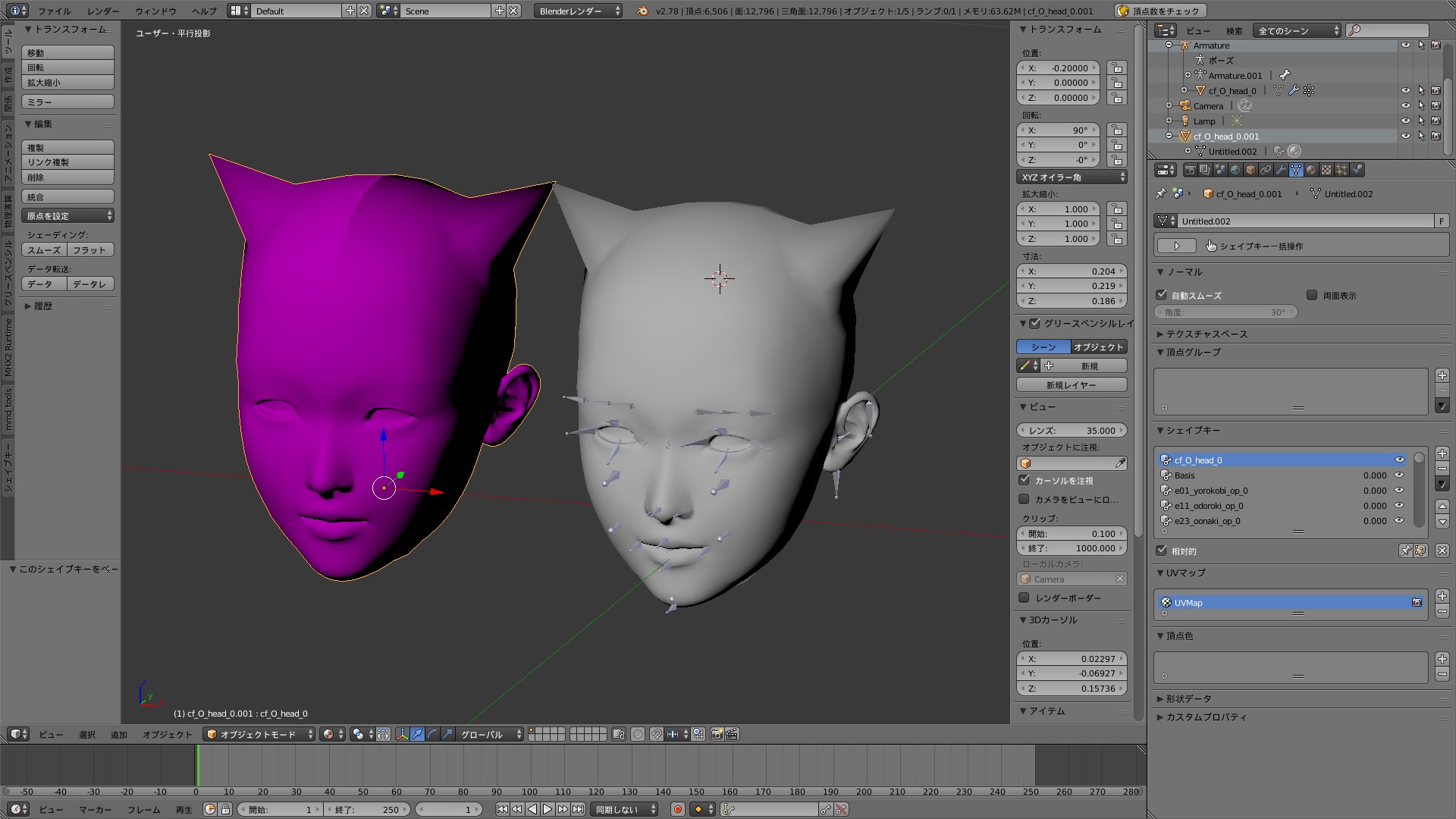
元のシェイプキーBasisを消して新たにベースとした表情をBasisにリネームすれば完成。
この作業も各表情毎にbs00目、bs05口、bs9顔タイプ変化にそれぞれ必要です。
bs00目、bs05口、bs9顔タイプ変化を一緒にエクスポートしておけば一回で済むのですが今度はインポート時の作業が煩雑になります。多分こっちの方が楽。
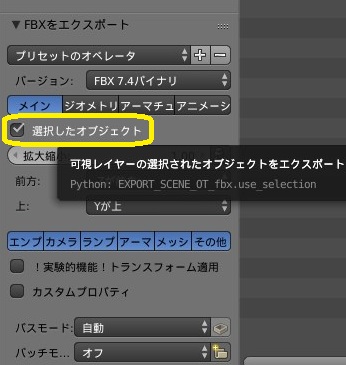

エクスポート時は出力したいメッシュをクリックしておいて、選択したオブジェクトをチェックしてエクスポート。
そうしないと他のメッシュやカメラ、光源等全て出力されます。


コメント